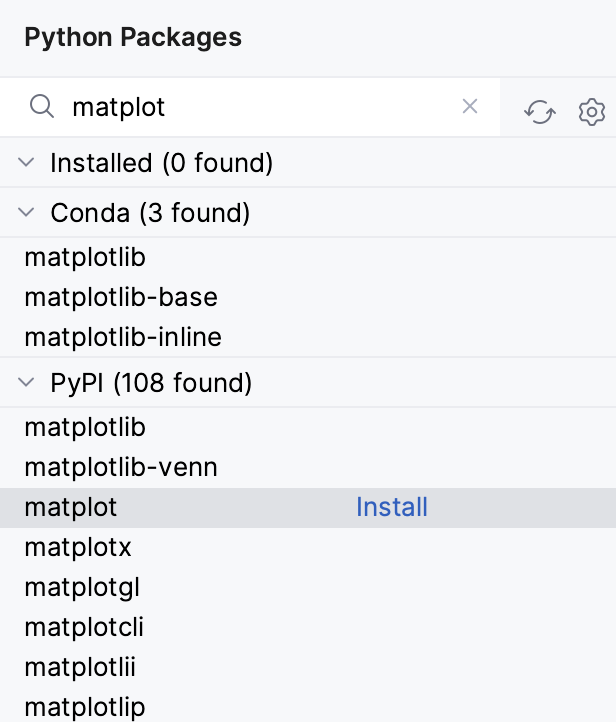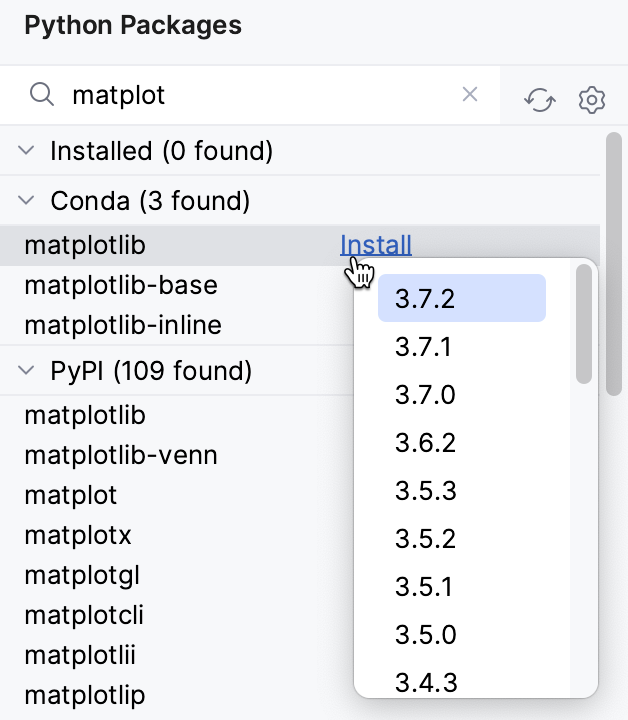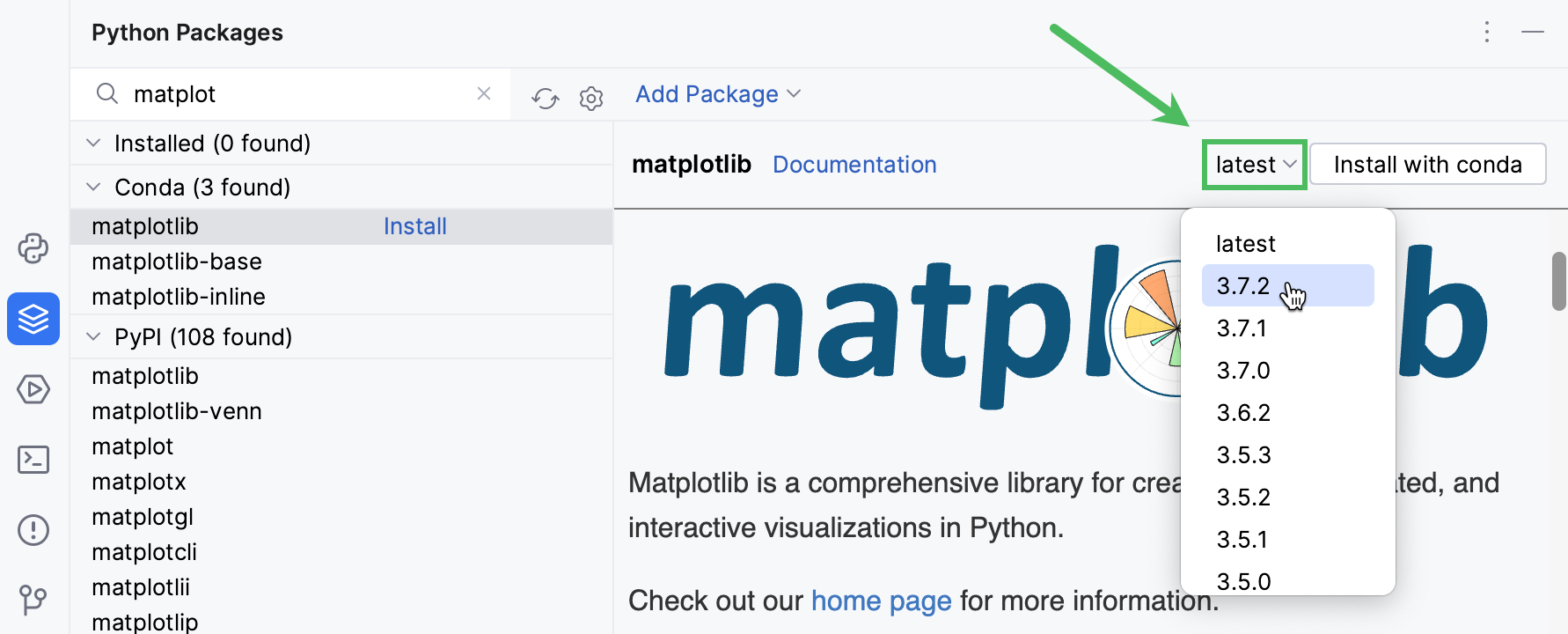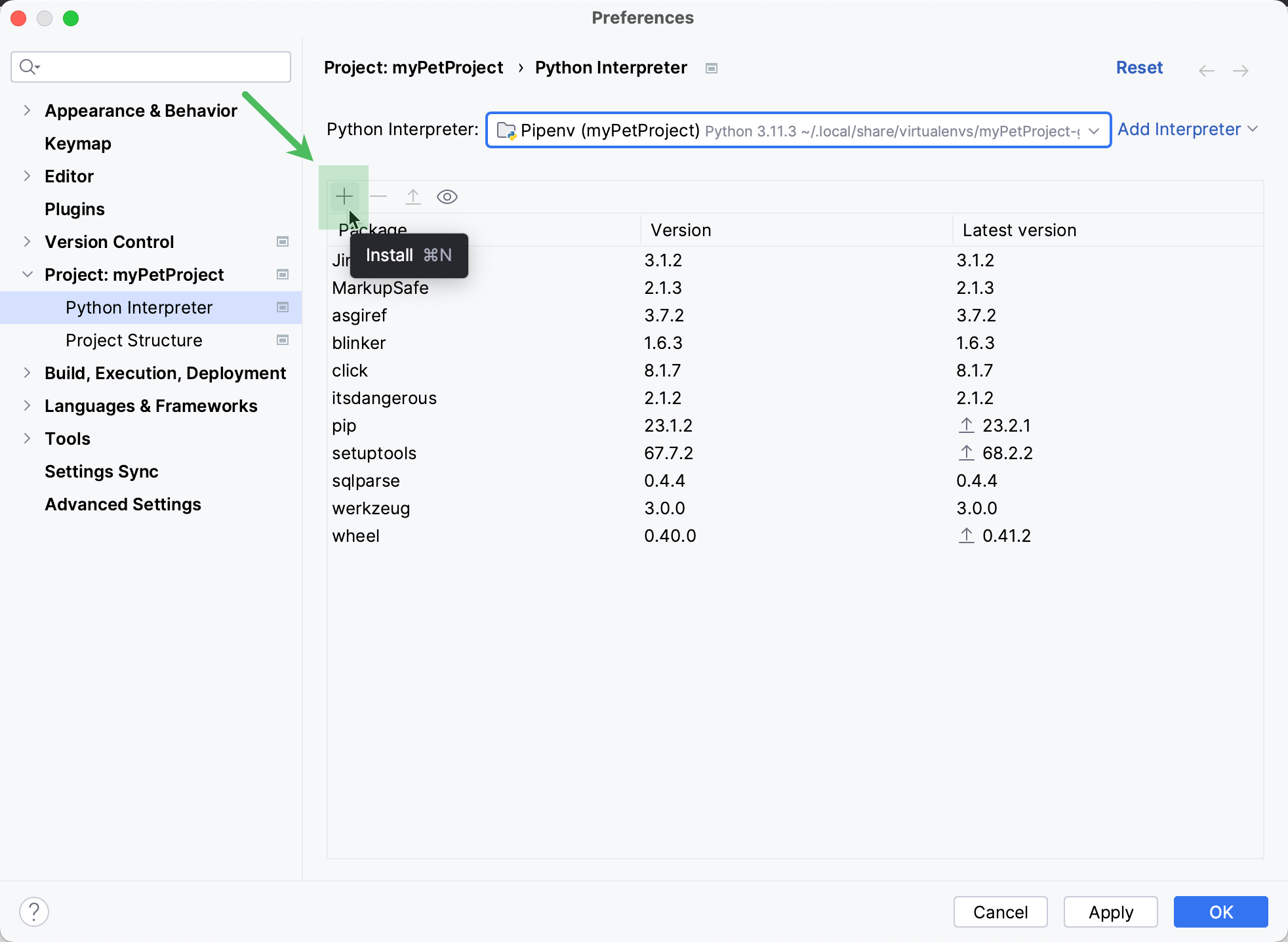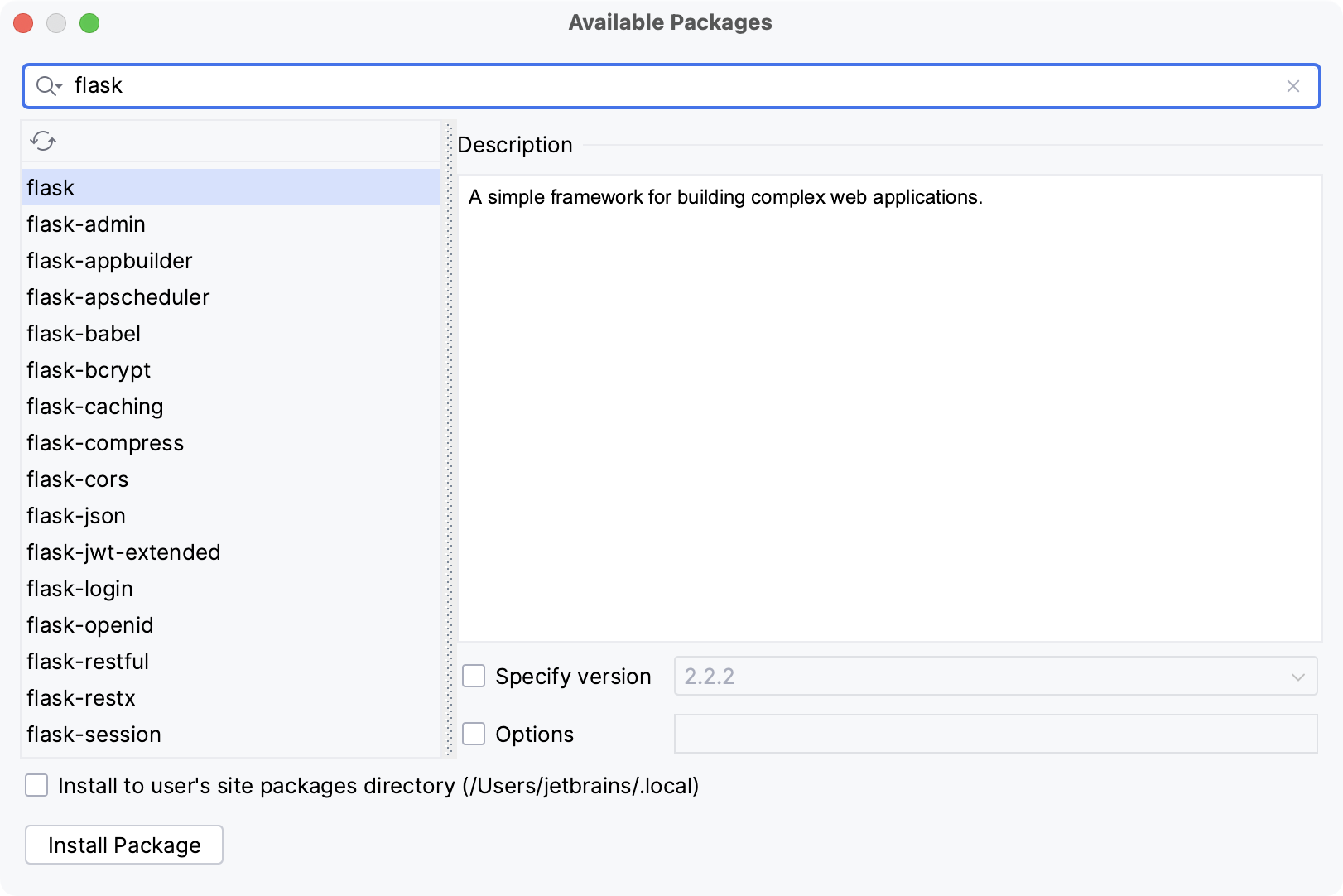安装、卸载和升级包
最后修改时间:2023 年 10 月 16 日PyCharm 提供了为特定 Python 解释器安装、卸载和升级 Python 包的方法。这意味着每个项目都有自己的一组包,这被认为是Python依赖管理的最佳实践。默认情况下,PyCharm 使用pip来管理项目包。对于 conda 环境,您可以使用conda 包管理器。
在 PyCharm 中,您可以在Python 包工具窗口和 Python 解释器设置中预览和管理包。
在 Python Packages 工具窗口中管理包
Python包工具窗口提供了最快、最简洁的方式来预览和安装当前选定的 Python 解释器的包。该工具窗口默认处于启用状态,您可以通过单击左侧的 “Python Packages”来打开它。您可以随时使用主菜单打开它:查看| 工具窗口 | Python 包。
Python包工具窗口显示已安装的包以及 PyPI 和 conda 包存储库中可用的包。使用搜索字段过滤可用包的列表。
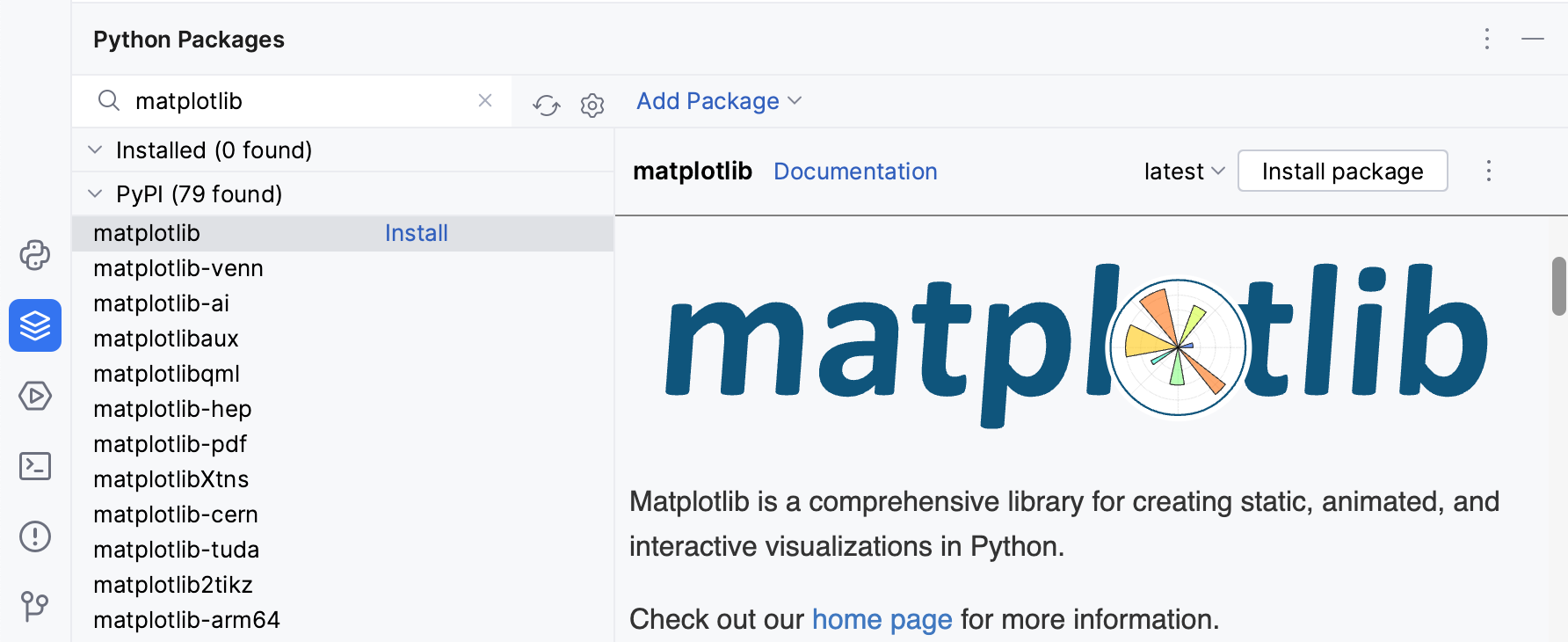
您可以在文档区域中预览包文档,或者单击文档链接并在浏览器中打开它。
安装包
管理包存储库
要指定自定义存储库,例如devpi或私有 PyPi 服务器,请单击搜索字段旁边的
设置。
在“Python 包存储库”对话框中,单击
“添加”。如果不需要授权(例如,对于本地存储库),请输入存储库 URL 并单击“确定”。
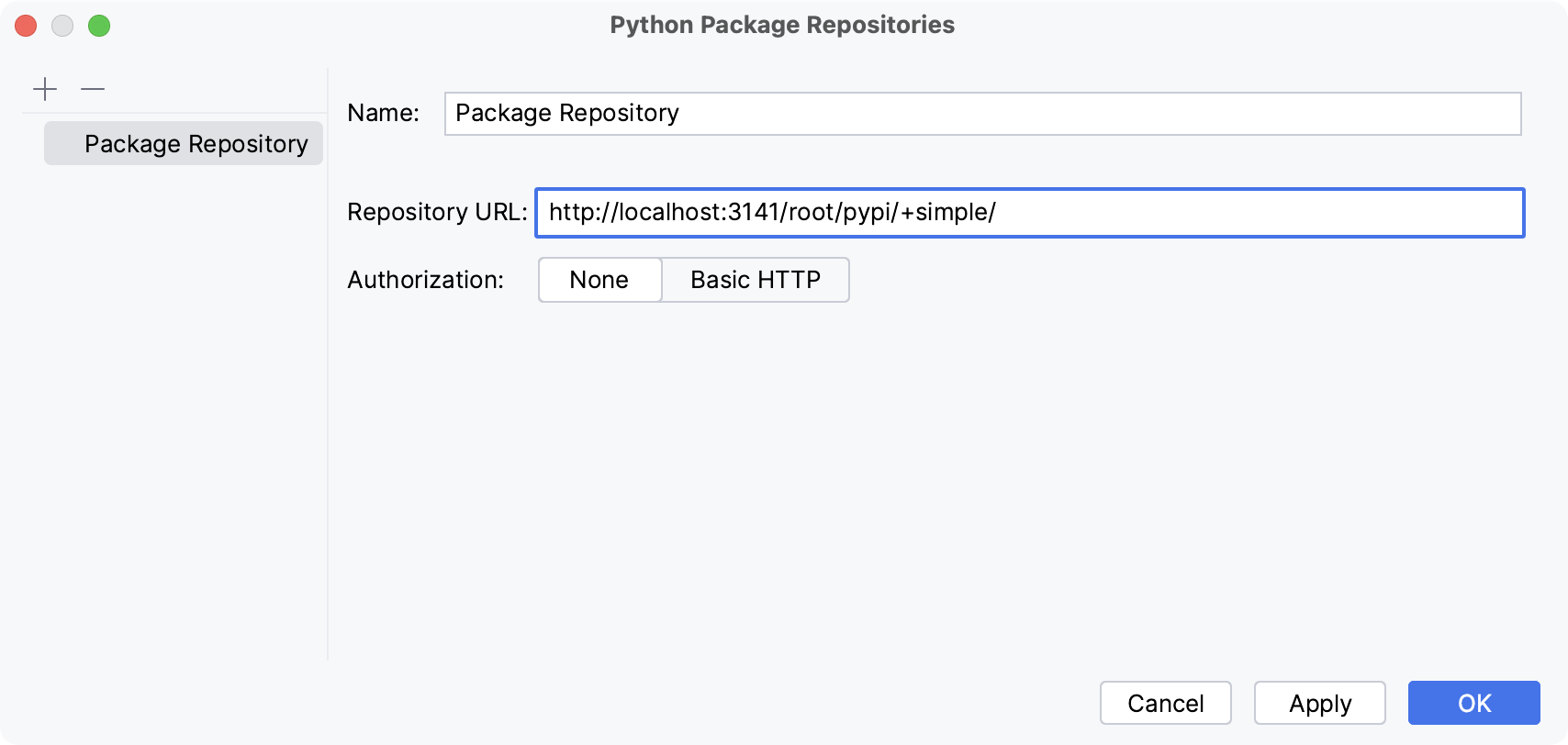
如果要从需要 HTTP 授权的存储库安装 Python 包,请单击基本 HTTP并键入存储库 URL 和登录凭据。单击“确定”完成任务。
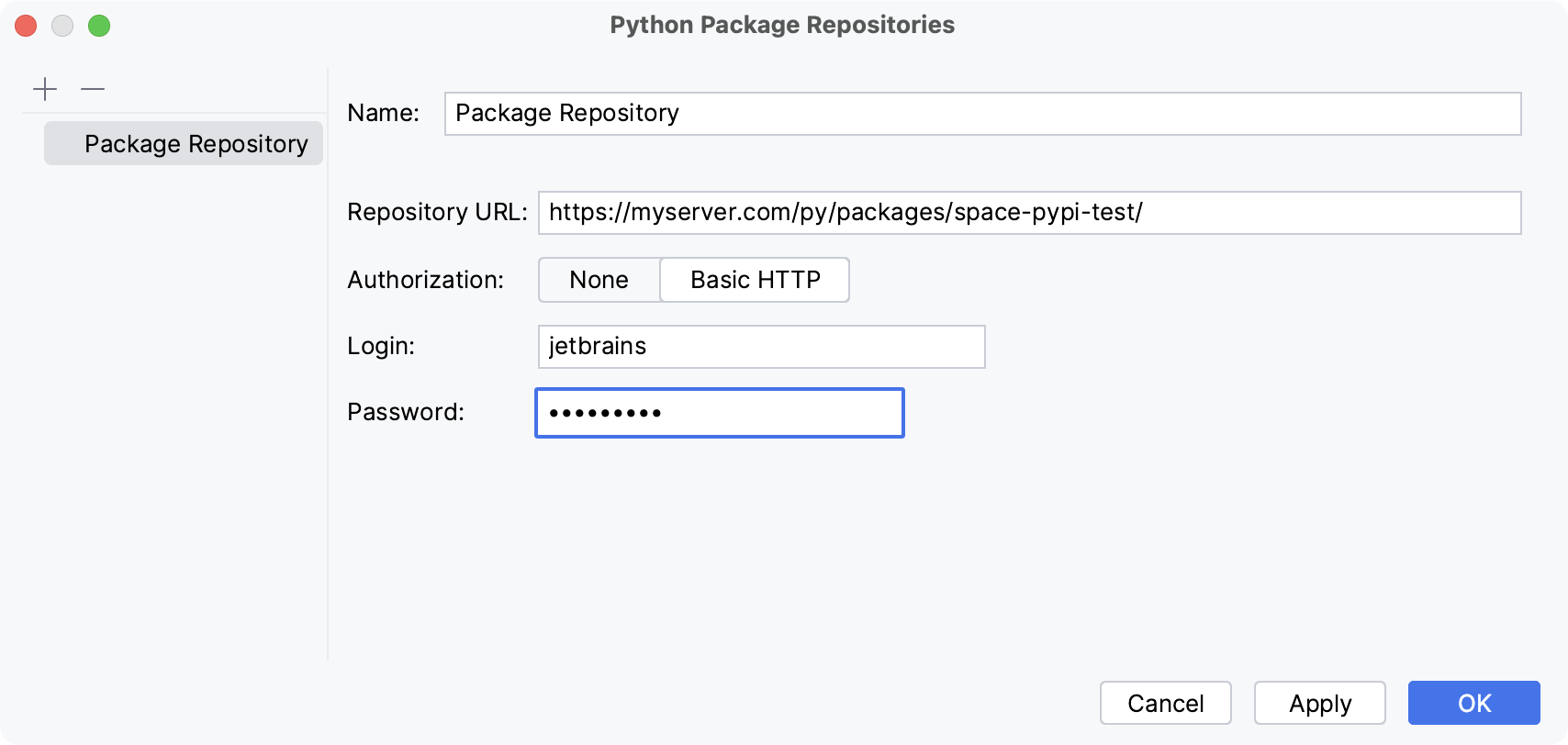
从版本控制系统安装软件包
单击Python 包工具栏上的添加包链接,然后选择来自版本控制。
指定目标 git 存储库的路径。有关支持的路径格式的更多信息,请参阅pip 文档。
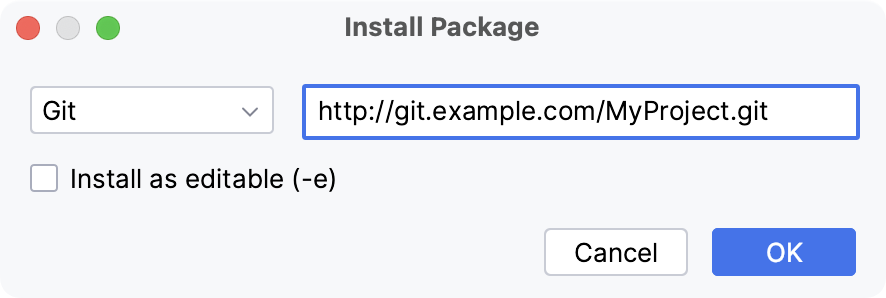
如果要以可编辑模式(例如 setuptools开发模式)安装软件包,请选择安装为可编辑 (-e)。
从磁盘安装软件包
单击Python 包工具栏上的添加包链接,然后选择从磁盘。
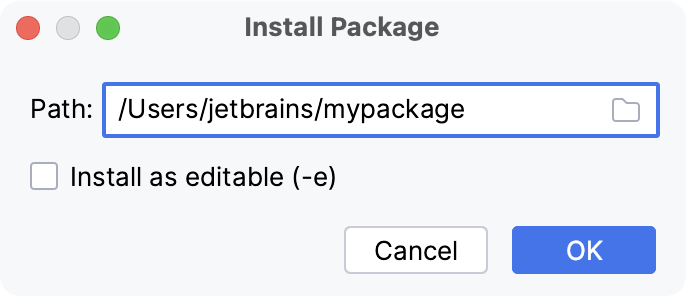
指定包目录或存档的路径(zip或whl)。
如果要以可编辑模式(例如 setuptools开发模式)安装软件包,请选择安装为可编辑 (-e)。
升级包
如果有更新版本的软件包可用,则软件包名称旁边会显示当前版本和最新版本的链接。单击链接将软件包升级到最新版本。
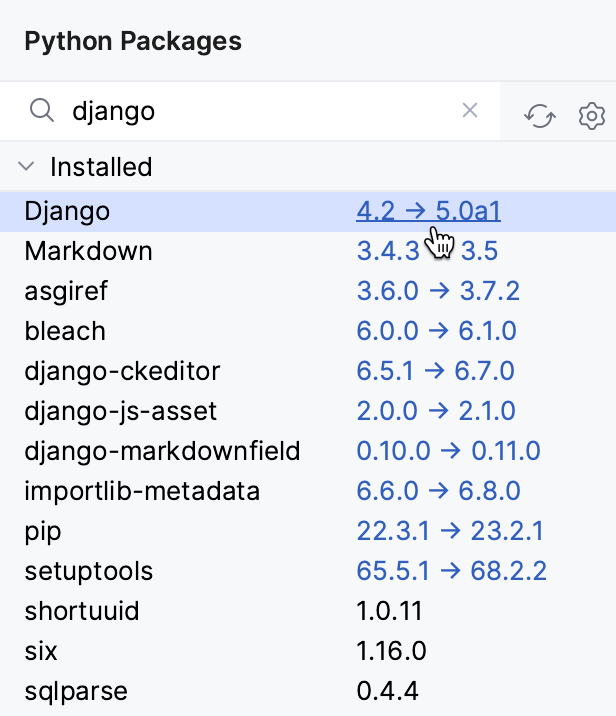
如果出现带有错误消息的弹出窗口,请参阅故障排除指南以获取解决方案。
卸载软件包
要删除已安装的软件包,请单击软件包版本旁边的
更多,然后选择删除软件包。
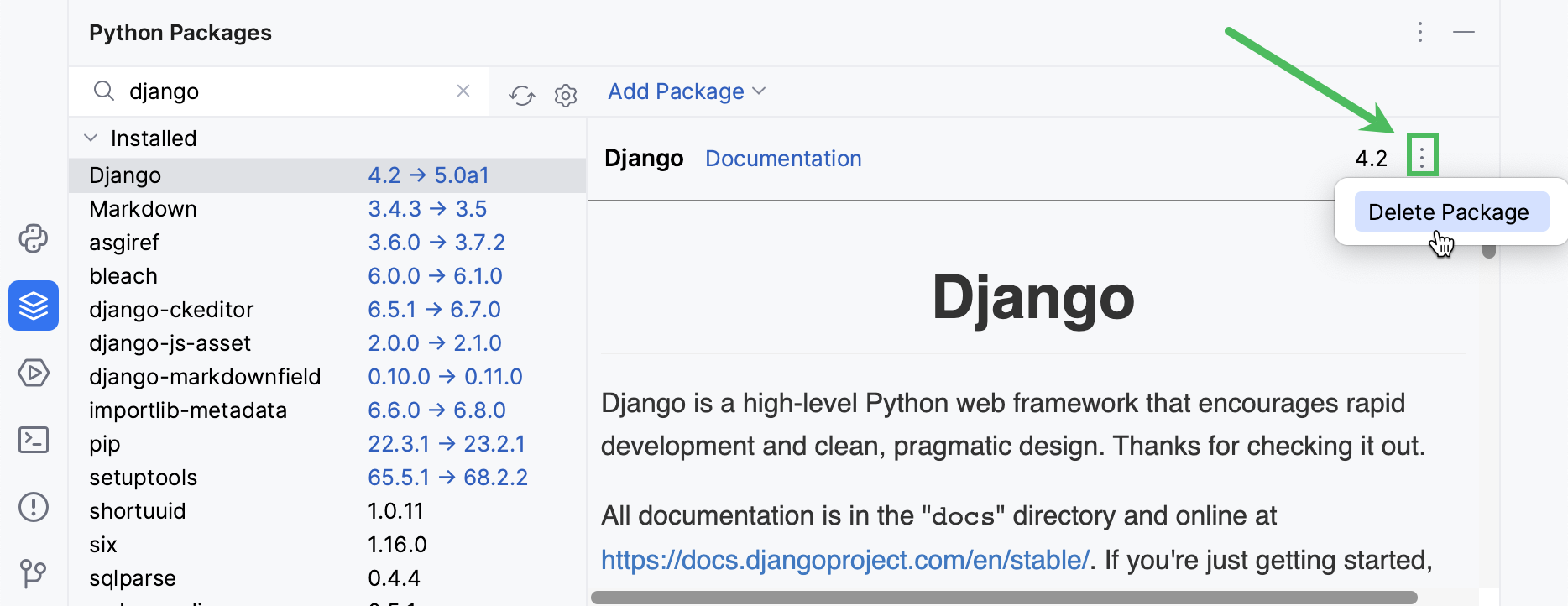
在 Python 解释器设置中管理包
要管理项目Python解释器的Python包,请转到设置| 项目:<项目名称> | Python 解释器或在Python 解释器选择器中选择解释器设置。然后在Python解释器字段中选择解释器。

安装包
从 conda 软件包存储库安装软件包
如果您选择配置了 conda 环境的 Python 解释器,则“使用 Conda 包管理器”切换按钮将出现在包区域工具栏中。
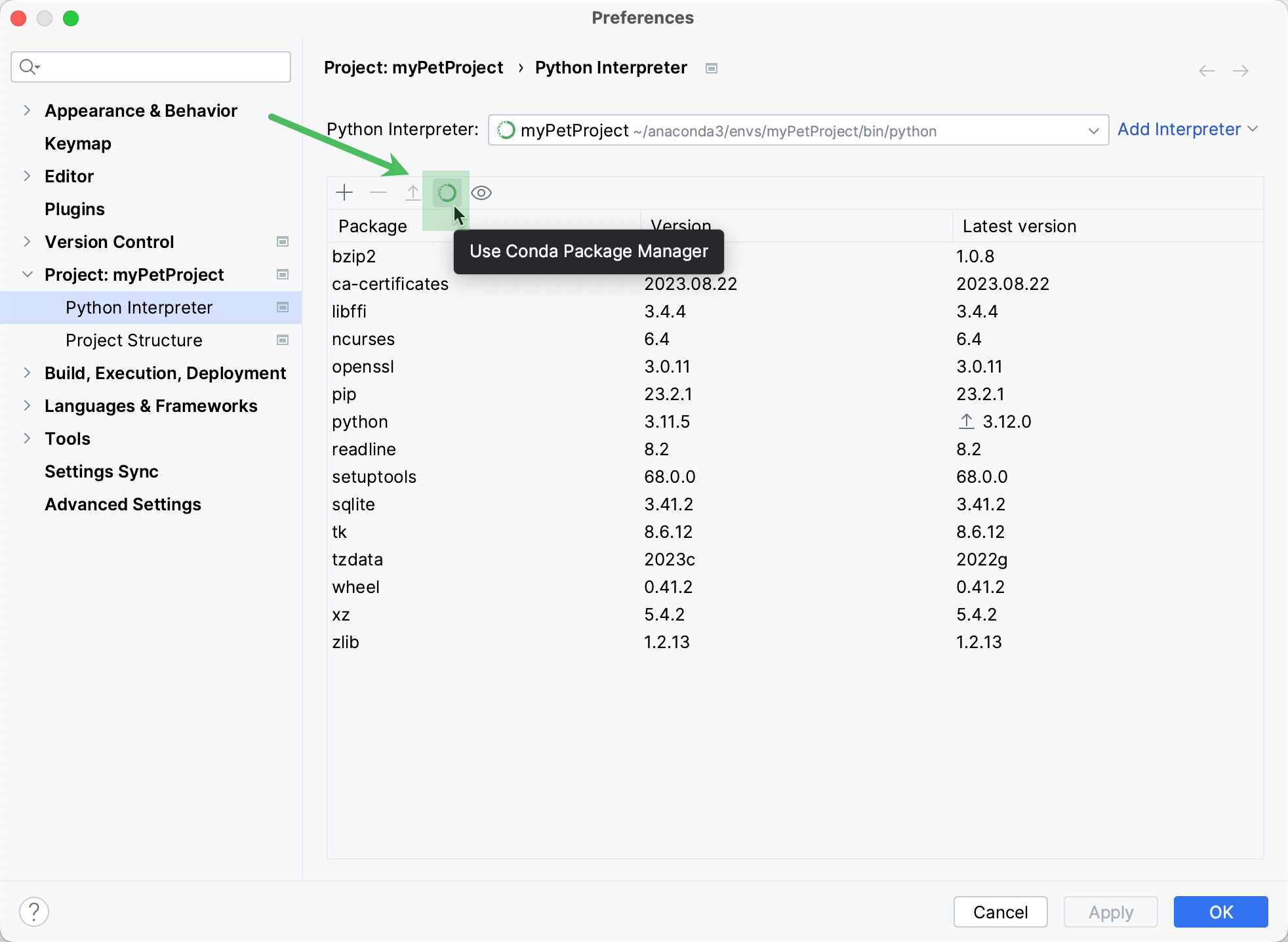
使用此开关可以从 conda 软件包存储库安装和升级软件包。默认情况下,对于 conda 环境启用此切换。
卸载软件包
在软件包列表中,选择要卸载的软件包。
单击工具栏上的
“卸载” 。
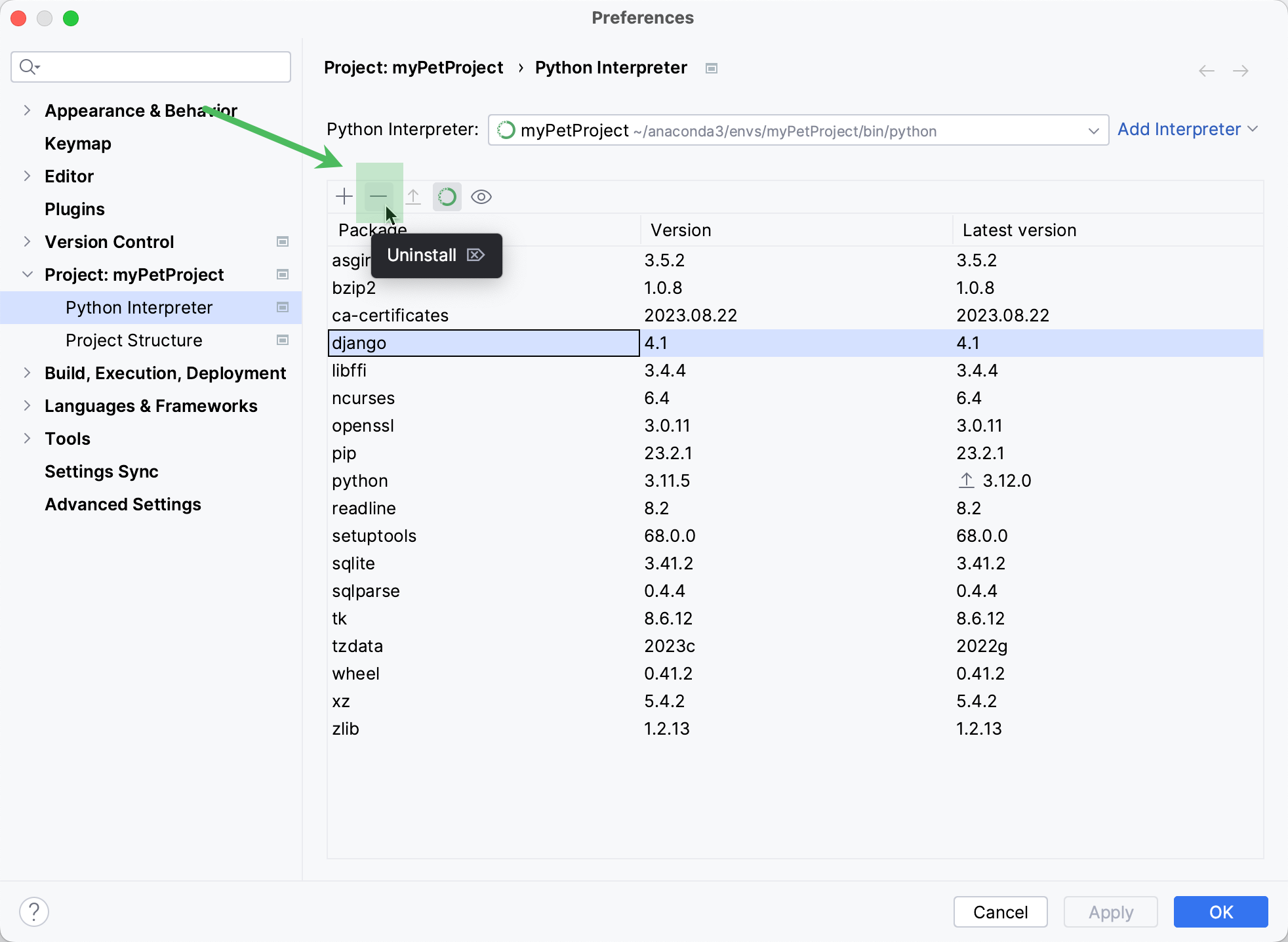
PyCharm 跟踪包的状态,并通过显示当前安装的包版本(版本列)和最新可用版本(最新版本列)来识别过时版本。当检测到包的较新版本时,PyCharm 会使用 升级图标对其进行标记。
默认情况下,最新版本列仅显示软件包的稳定版本。如果您要将最新可用版本的范围扩展到任何预发布版本(例如测试版或候选发布版),请单击“显示早期版本”。
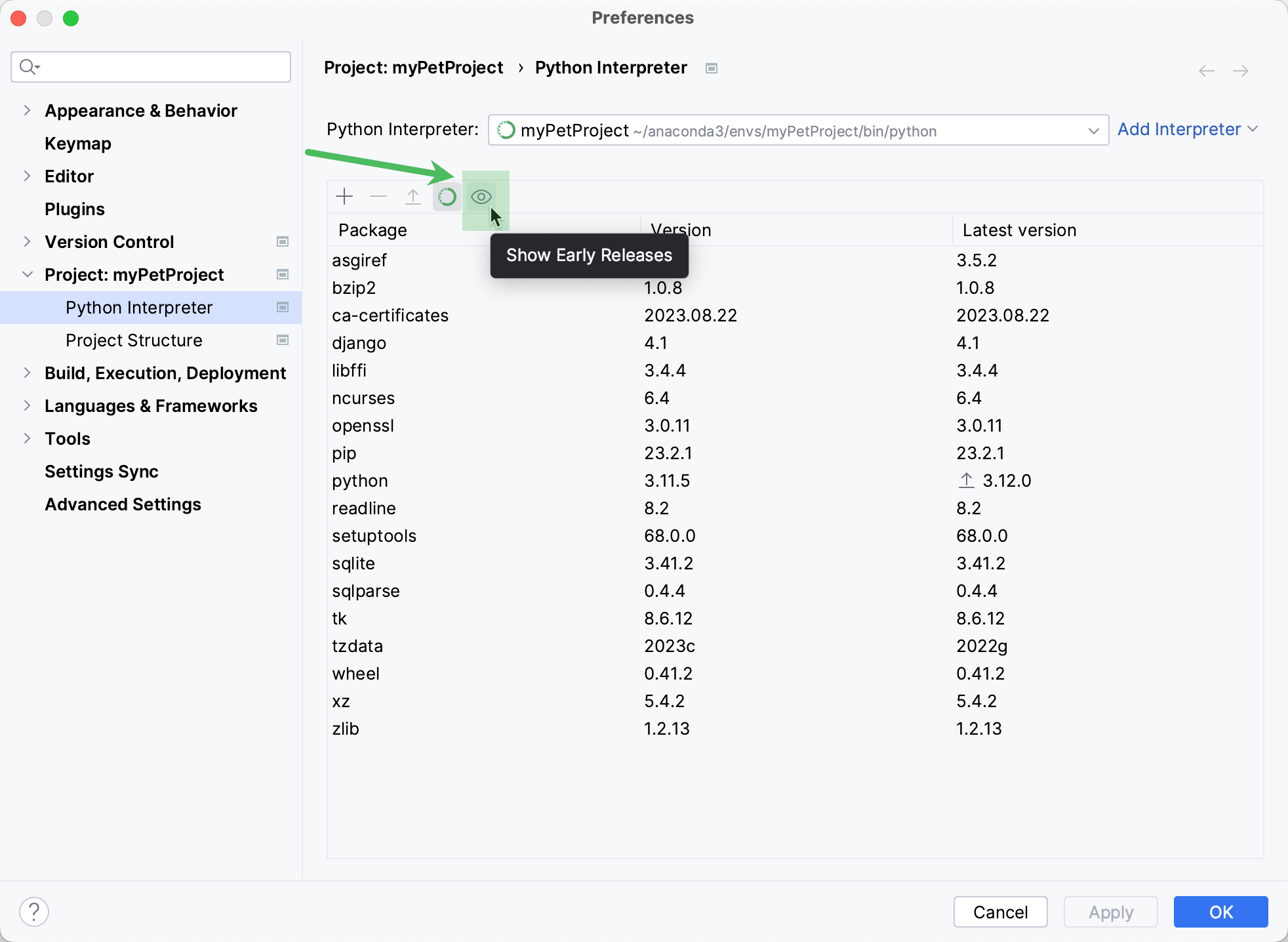
升级包
在软件包列表中,选择要升级的软件包。
单击工具栏上的
升级。
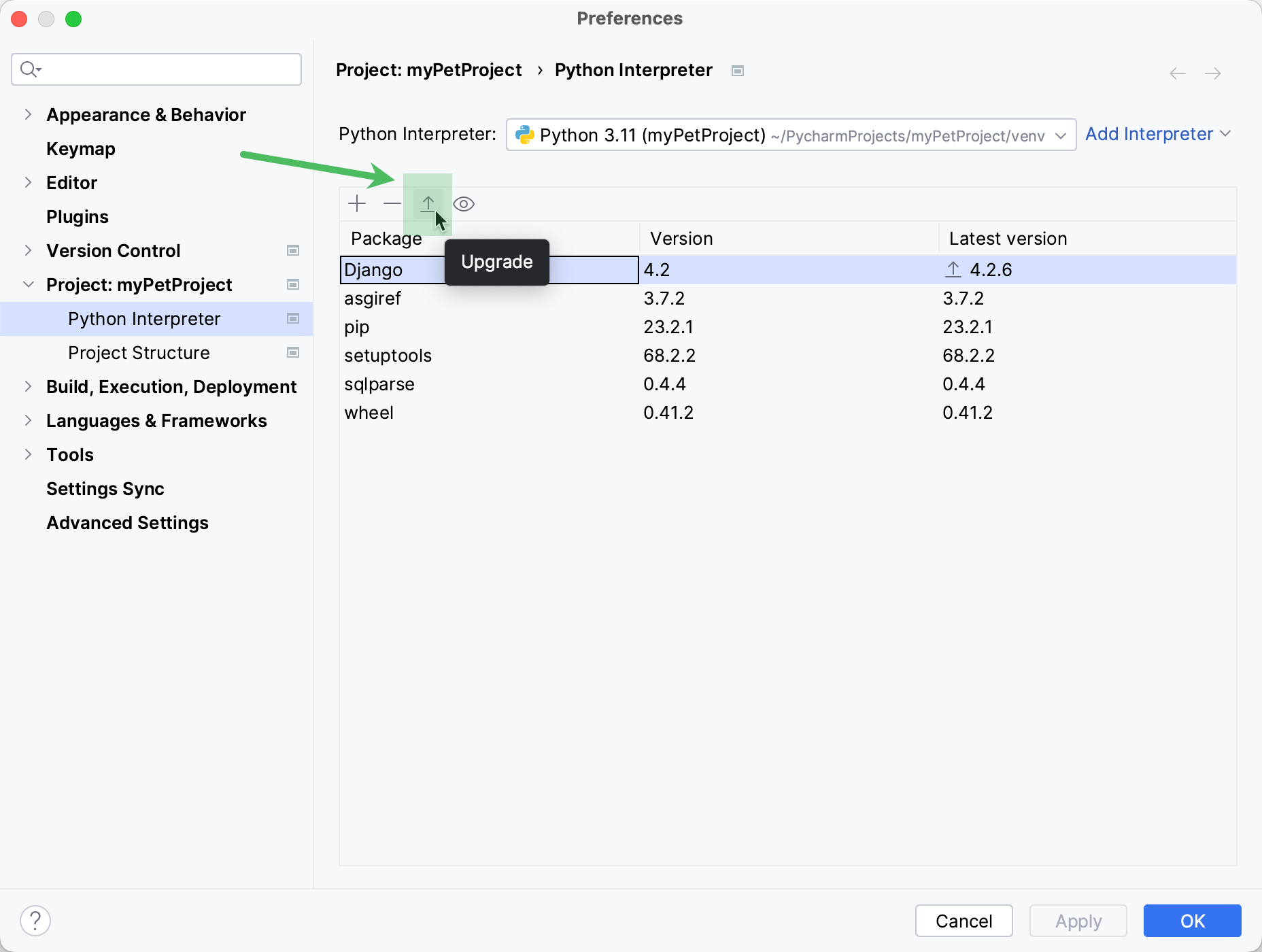
选定的软件包将升级到最新的可用版本。
单击“确定”完成升级。
提示
您可以一次升级多个软件包。按住Cmd (macOS) 或Ctrl(Unix 或 Windows),左键单击以选择软件包列表中的多个项目,然后单击升级。
如果您习惯从命令行安装软件包,则可以使用终端继续您的工作流程。
重用已安装的包
创建一个新的虚拟环境并安装要在其他项目中使用的包。然后你可以指定这个虚拟环境作为目标项目的Python解释器,并且所有需要的包都将可用。
在终端窗口中执行以下命令:
pip freeze > requirements.txt然后将创建的
requirements.txt文件添加到目标项目中,PyCharm 将提示您安装文件中列出的软件包。
感谢您的反馈意见!